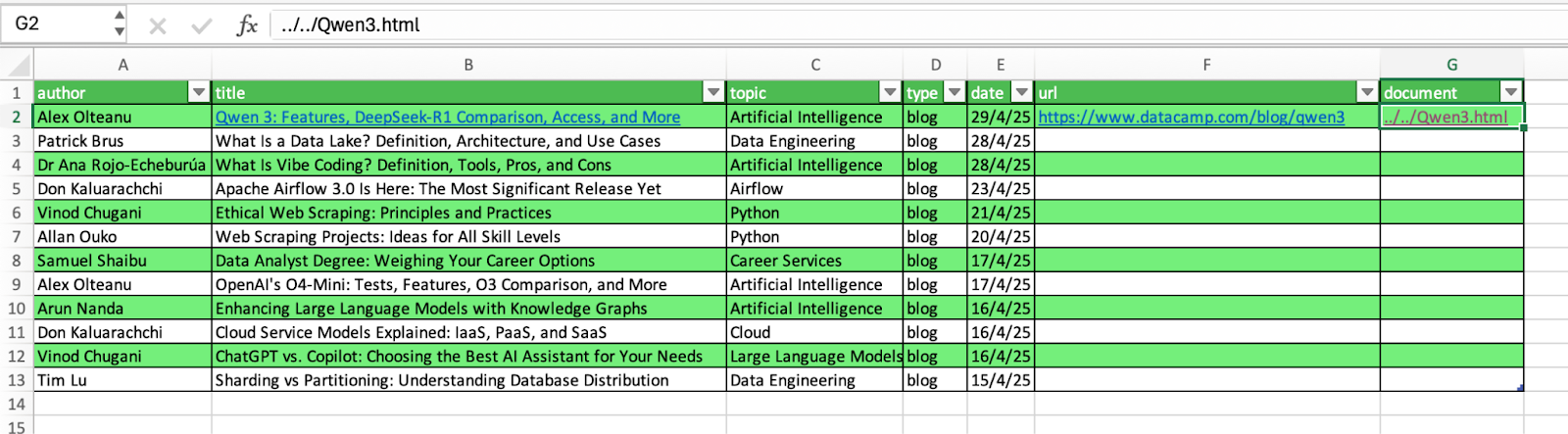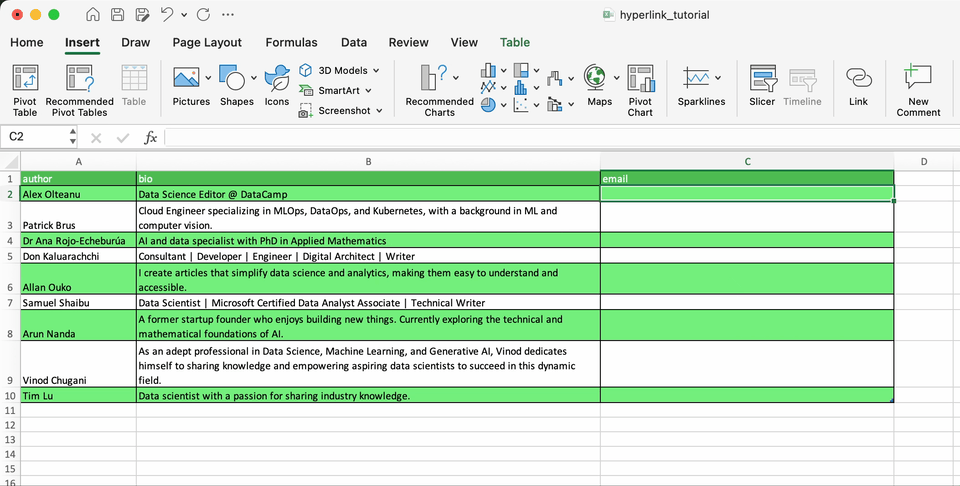Cursus
Dans Excel, les hyperliens ne sont pas seulement utiles pour inclure des références à des sites web externes, ils offrent un moyen intuitif et pratique de naviguer entre les feuilles et de lier des cellules d'information, permettant ainsi de créer des feuilles de calcul interactives.
Dans ce tutoriel, nous analyserons comment créer des liens hypertextes dans Excel et comment gérer les informations qu'ils contiennent. Nous aborderons les trois principales façons de créer des liens hypertextes, que ce soit par le biais du menu Insertion, de la fonction HYPERLINK() ou de VBA/macros. Enfin, nous aborderons quelques cas d'utilisation intéressants pour tirer le meilleur parti des liens hypertextes d'Excel.
Pour ce tutoriel, nous utiliserons une simple feuille de calcul avec un sous-ensemble d'articles publiés dans le blog de DataCamp. Il contient deux fiches, la première contenant des informations sur les articles et la seconde des informations de base sur les auteurs.
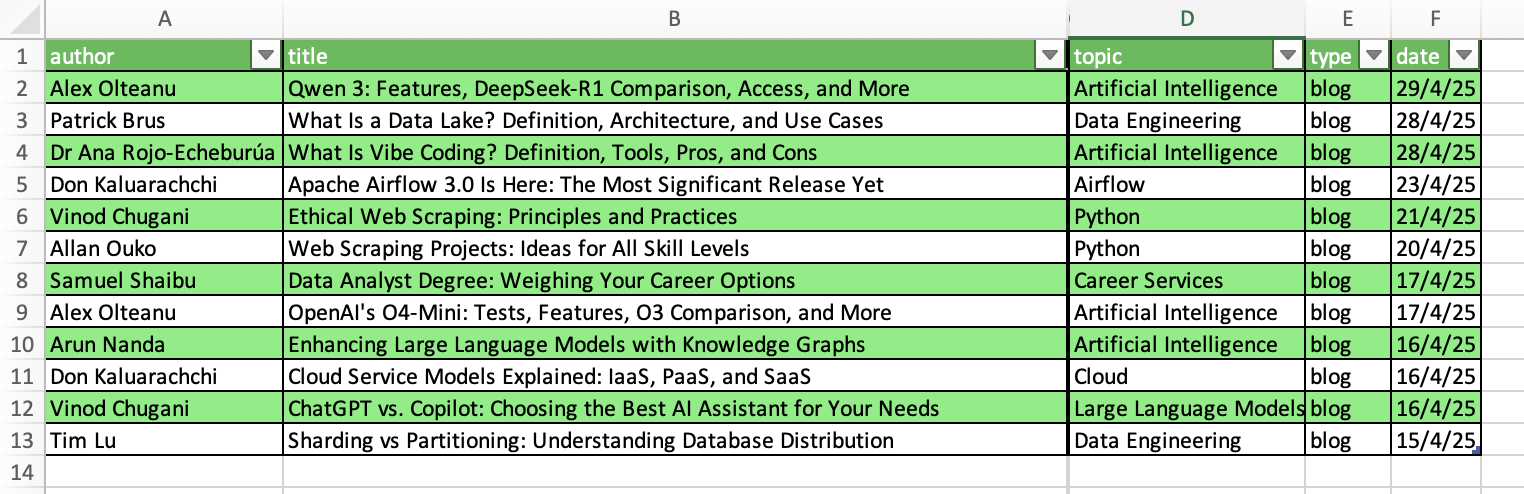
Comment insérer un lien hypertexte dans Excel
La façon la plus rapide de créer un lien hypertexte dans Excel est d'aller dans Insertion > Lien. Vous accéderez ensuite à une boîte contenant plusieurs options de création d'hyperliens, notamment :
- Page web ou fichier
- Ce document
- Adresse électronique
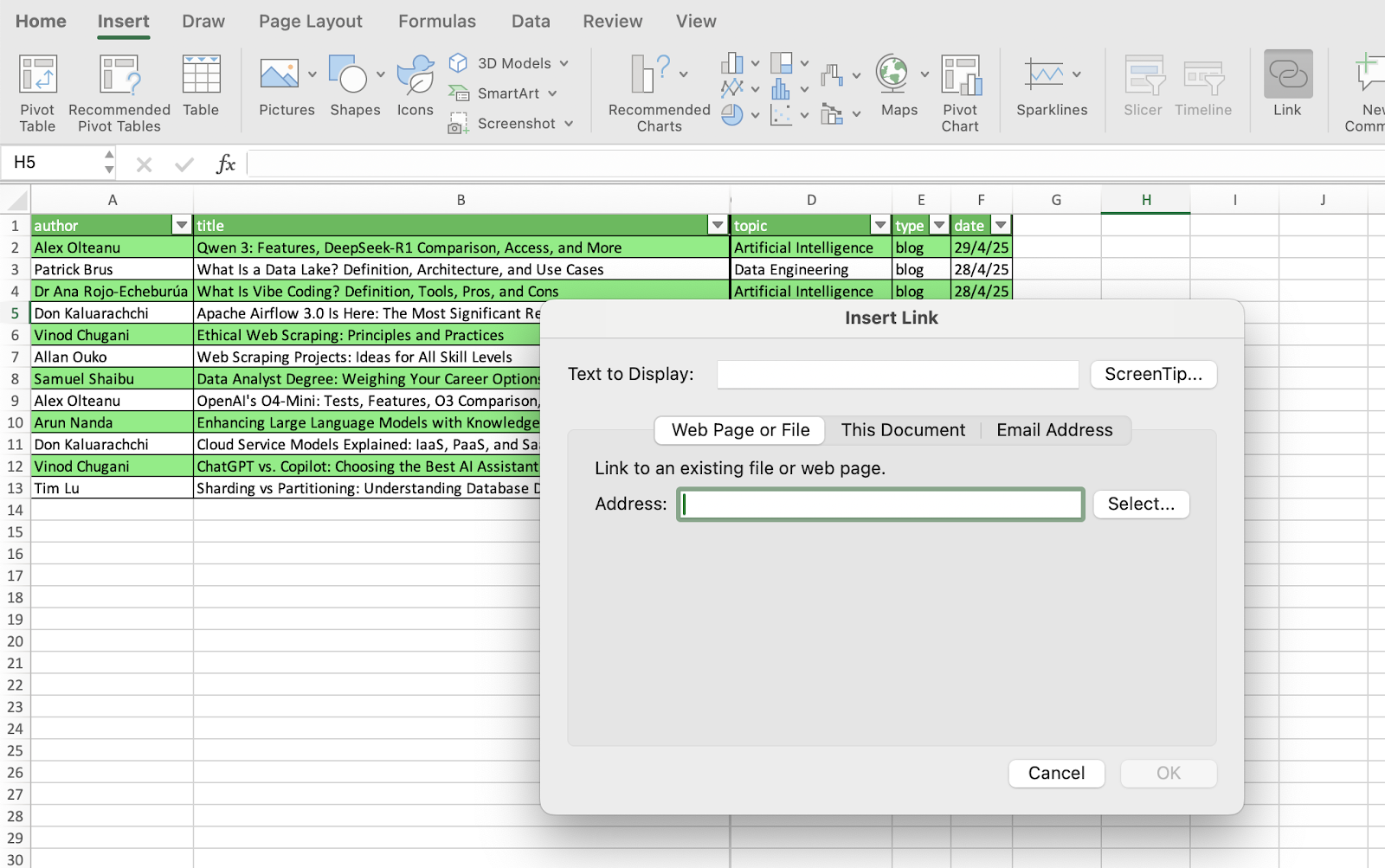
Comment insérer un lien hypertexte vers une page web ou un fichier ?
Pour créer un lien hypertexte vers une page web ou un fichier, il suffit d'ajouter l'URL ou l'emplacement du fichier sur votre ordinateur dans le champ Adresse dans la case Adresse.
Par exemple, créons un lien vers le premier article de notre échantillon. Nous pouvons créer le lien hypertexte directement dans la cellule contenant le titre de l'article (B2) ou dans une colonne séparée. Lorsque nous ajoutons l'URL, Texte à afficher renvoie par défaut le titre de l'article. Une fois l'opération terminée, vous verrez le titre avec une nouvelle mise en forme, indiquant qu'il contient un lien hypertexte.
Si nous créons le lien hypertexte dans une cellule vide séparée, Texte à afficher renverra l'URL. Toutefois, vous êtes libre de choisir la formulation du texte qui contiendra l'hyperlien.
Enfin, pour afficher des informations utiles lorsque vous placez le pointeur sur le lien, vous pouvez utiliser la fonction ScreenTip pour afficher des informations utiles lorsque le pointeur est posé sur le lien.
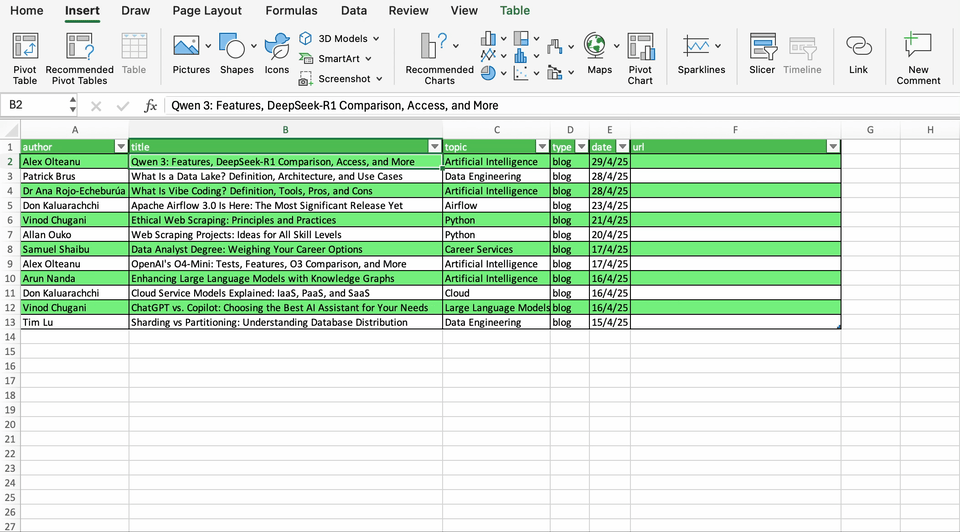
La procédure d'inclusion d'un fichier est la même. Choisissez simplement le fichier local que vous souhaitez insérer et Excel créera l'hyperlien avec le chemin d'accès complet.
Vous trouverez ci-dessous un lien hypertexte indiquant l'emplacement d'un fichier HTML contenant l'article.
Notez que l'hyperlien fait référence au chemin d'accès de votre ordinateur. Il ne fonctionnera donc pas sur l'ordinateur des autres utilisateurs avec lesquels vous pouvez partager la feuille de calcul, à moins qu'il ne s'agisse d'un lecteur partagé.
Comment lier un lieu spécifique dans votre feuille de calcul ?
Excel vous permet également de créer des hyperliens contenant des références internes dans vos feuilles de calcul. Dans ce cas, vous devrez spécifier la référence de la cellule (il peut s'agir d'une seule cellule ou d'une plage) dans la feuille de calcul qui vous intéresse.
Vous pouvez également créer des noms définis avec un groupe de cellules et les utiliser à la place de la référence de la cellule.
Comment lier les adresses électroniques
Il est très courant d'avoir une colonne contenant des courriels. Excel vous permet de créer des hyperliens qui lancent automatiquement votre programme de messagerie et créent un message électronique avec l'adresse fournie et, éventuellement, un objet.
Voyons comment cela fonctionne avec une adresse électronique fictive.
Gestion et formatage des hyperliens existants dans Excel
Une fois que vous avez créé vos hyperliens, Excel vous fournit différents outils pour les gérer et les formater. Voyons comment effectuer quelques opérations de base.
Modification d'un lien hypertexte
Pour modifier un lien hypertexte existant, cliquez avec le bouton droit de la souris sur le lien hypertexte et sélectionnez Modifier le lien hypertexte pour mettre à jour l'adresse ou le texte affiché.
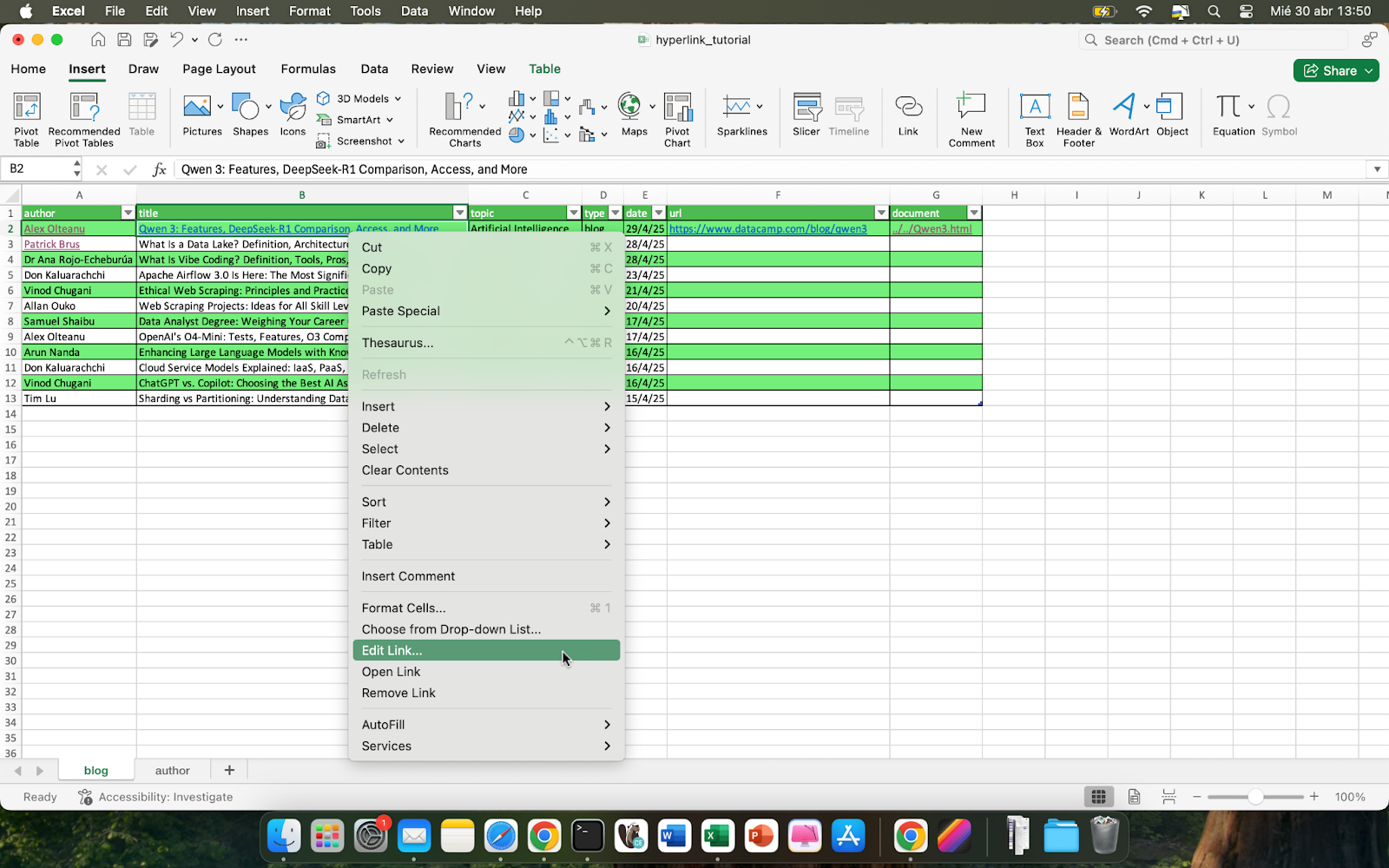
Suppression d'un lien hypertexte
Pour supprimer un lien hypertexte existant, cliquez avec le bouton droit de la souris et choisissez Supprimer Hyperlien.
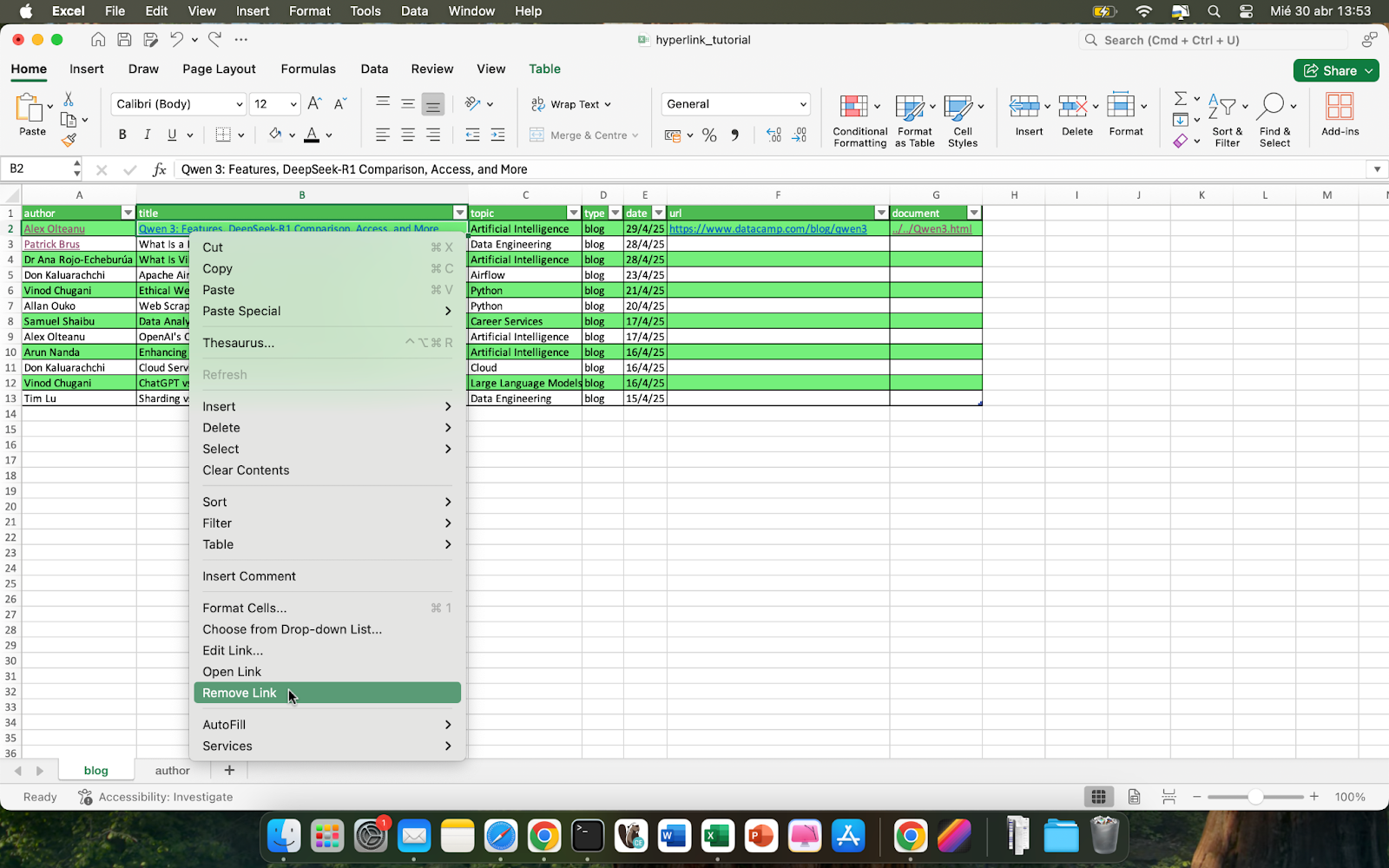
Ou, si vous souhaitez supprimer plusieurs hyperliens à la fois, sélectionnez les cellules qui vous intéressent et allez dans la rubrique Accueil > Effacer > Supprimer Hyperliens.
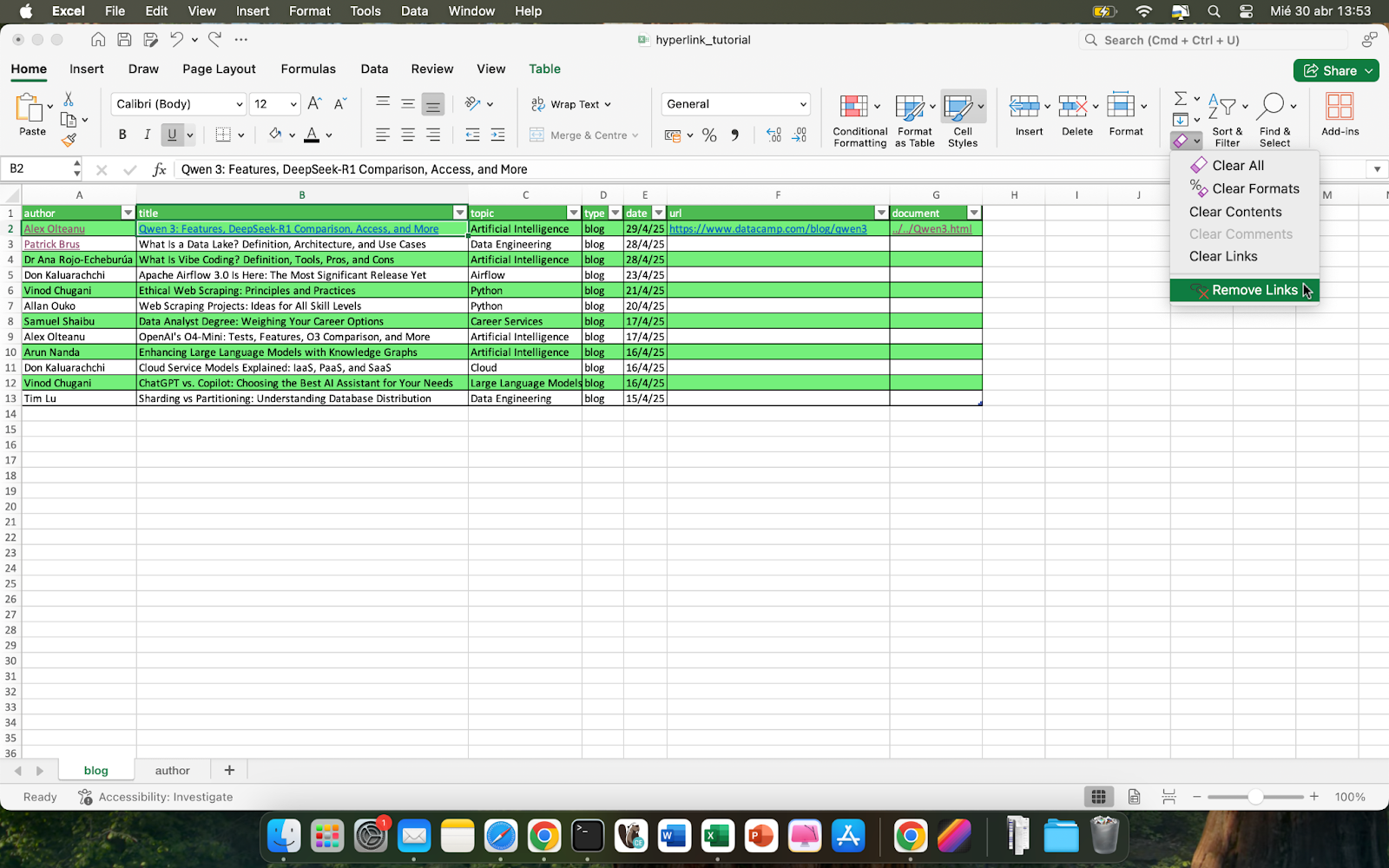
Mise en forme des hyperliens
Excel utilise un style par défaut pour les hyperliens, mais vous êtes libre d'utiliser d'autres styles. Allez simplement sur Cell Styles > Hyperlink pour ajuster manuellement la couleur de la police et les paramètres de soulignement, ou même pour créer de nouveaux styles.
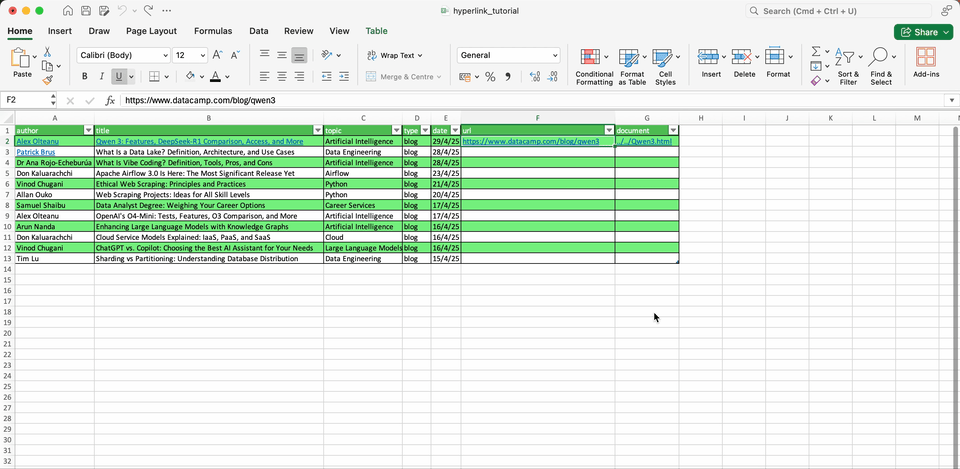
Construire des liens avec la fonction HYPERLINK()
Le menu ruban suffit normalement pour créer et modifier des liens hypertextes. Toutefois, dans certains cas, vous pouvez créer manuellement des liens hypertextes à l'aide de la fonction HYPERLINK().
Cette fonction vous aidera à créer de nouveaux hyperliens à partir de zéro ou à convertir du texte brut existant en liens cliquables, en fonction du point de départ des données.
Voici la syntaxe de la fonction HYPERLINK():
=HYPERLINK(link_location, [friendly_name]). Où link_location est l'URL ou le chemin d'accès à la destination du lien, et l'option friendly_name permet de choisir le texte à afficher.
Pour la liaison interne dynamique, vous pouvez utiliser le symbole # avant la référence de la cellule et de la feuille. Vous pouvez également créer un lien vers un autre travail en ajoutant le chemin d'accès complet dans le paramètre link_location.
Vous trouverez ci-dessous plusieurs exemples d'utilisation de cette fonction :
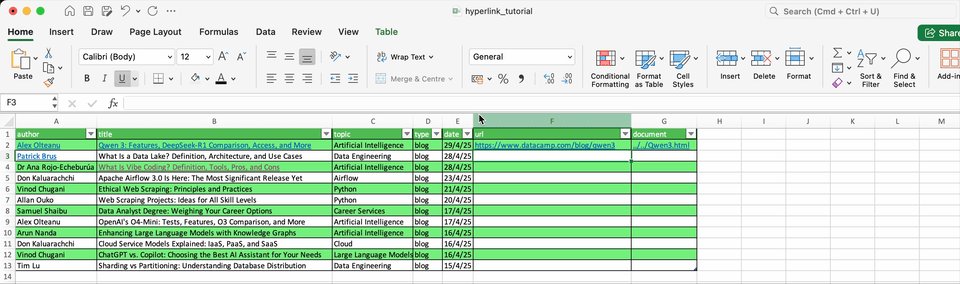
Autres choses intéressantes que vous pouvez faire avec les hyperliens
Créer des liens internes vers des emplacements dans le même classeur
Nous avons déjà mentionné comment créer des noms définis pour faire référence à d'autres cellules ou onglets de feuille. Les noms définis sont parfaits pour créer des liens internes résistants qui ne se brisent pas lorsque les lignes ou les colonnes sont déplacées.
Pour voir tous les noms définis que vous avez créés et les modifier ou les supprimer, vous pouvez aller dans Formules > Gestionnaire de noms.
Convertir un texte existant en hyperliens cliquables
Excel détecte automatiquement les URL commençant par http://, www., ou mailto. Cependant, il peut arriver que ce ne soit pas le cas et que vous deviez convertir du texte brut en liens hypertextes. Vous pouvez le faire manuellement en double-cliquant dans la cellule contenant l'hyperlien. Ensuite, lorsque vous cliquez sur une autre cellule, Excel transforme la cellule de texte en style hyperlien.
Vous pouvez également effectuer la modification de manière explicite en utilisant la fonction HYPERLINK(), comme nous l'avons vu précédemment.
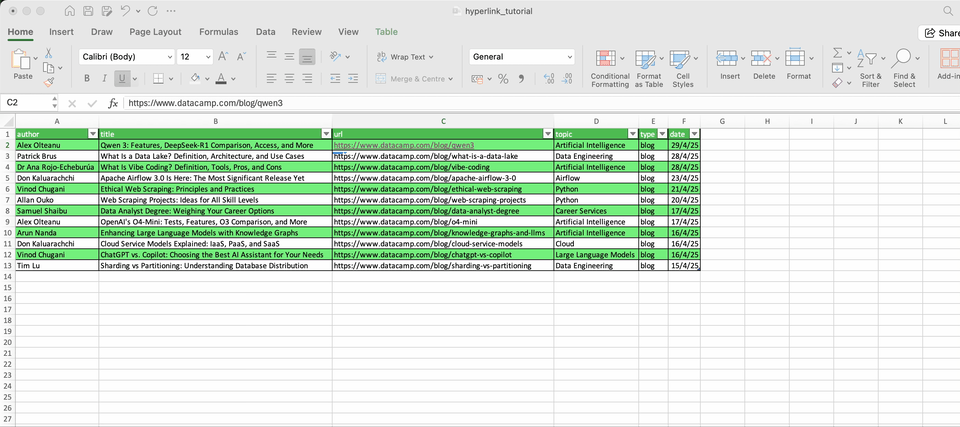
Solutions de contournement pour l'intégration de liens dans un texte partiel
Excel ne permet pas de créer un lien hypertexte vers une partie du texte d'une cellule. Cependant, il existe quelques astuces pour donner l'impression que seule une partie du texte contient un lien hypertexte.
Par exemple, vous pouvez sélectionner le texte dont vous ne voulez pas qu'il soit (apparemment) relié par un hyperlien, supprimer son soulignement et changer sa couleur en noir.
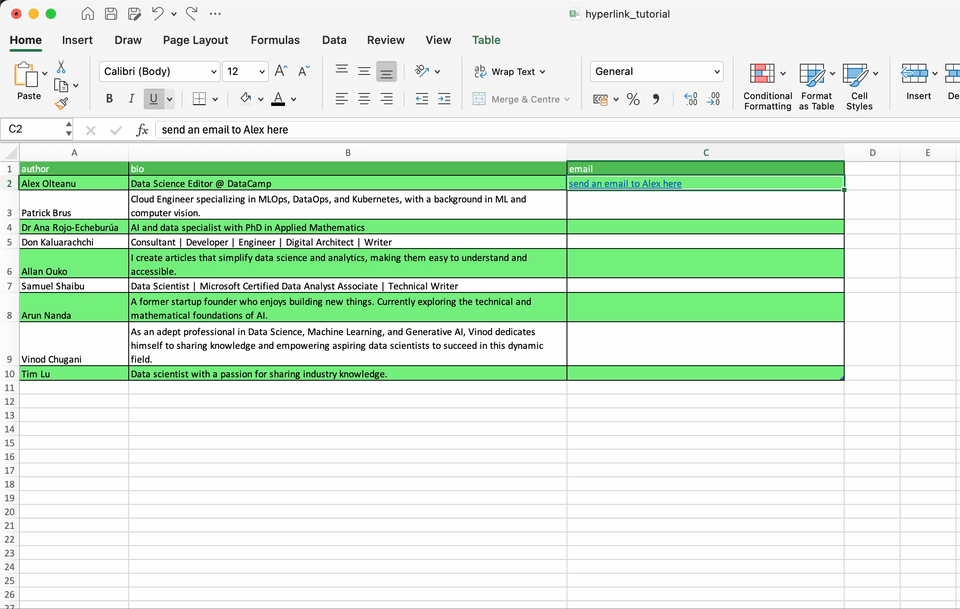
Conclusion
De nombreuses feuilles de calcul Excel utilisent des hyperliens, que ce soit pour référencer des sites web et des documents externes ou pour créer des feuilles de calcul dynamiques avec des références internes. Par conséquent, apprendre à utiliser les hyperliens dans Excel peut être un moyen utile de rester organisé et d'aider votre carnet de notes à se démarquer.
J'espère que vous l'avez apprécié et je me réjouis de vous revoir. Si vous souhaitez continuer à améliorer vos compétences en Excel, sachez que nous proposons des cours et des cursus actualisés et de premier ordre. Voici une liste de quelques-uns de nos contenus Excel :
- Cours d'introduction à Excel
- Cours sur l'analyse des données dans Excel
- Cursus de compétences sur les principes fondamentaux d'Excel
- Cours sur la visualisation des données dans Excel
Faites progresser votre carrière avec Excel
Acquérir les compétences nécessaires pour optimiser Excel - aucune expérience n'est requise.

Je suis analyste de données indépendant et je collabore avec des entreprises et des organisations du monde entier dans le cadre de projets de science des données. Je suis également formateur en science des données avec plus de 2 ans d'expérience. Je rédige régulièrement des articles sur les sciences des données en anglais et en espagnol, dont certains ont été publiés sur des sites web réputés tels que DataCamp, Towards Data Science et Analytics Vidhya En tant que scientifique des données ayant une formation en sciences politiques et en droit, mon objectif est de travailler à l'interaction des politiques publiques, du droit et de la technologie, en tirant parti du pouvoir des idées pour faire avancer des solutions et des récits innovants qui peuvent nous aider à relever des défis urgents, à savoir la crise climatique. Je me considère comme un autodidacte, un apprenant permanent et un fervent partisan de la pluridisciplinarité. Il n'est jamais trop tard pour apprendre de nouvelles choses.